Panasonic VDR-D150EE: Редактирование сцен
Редактирование сцен: Panasonic VDR-D150EE
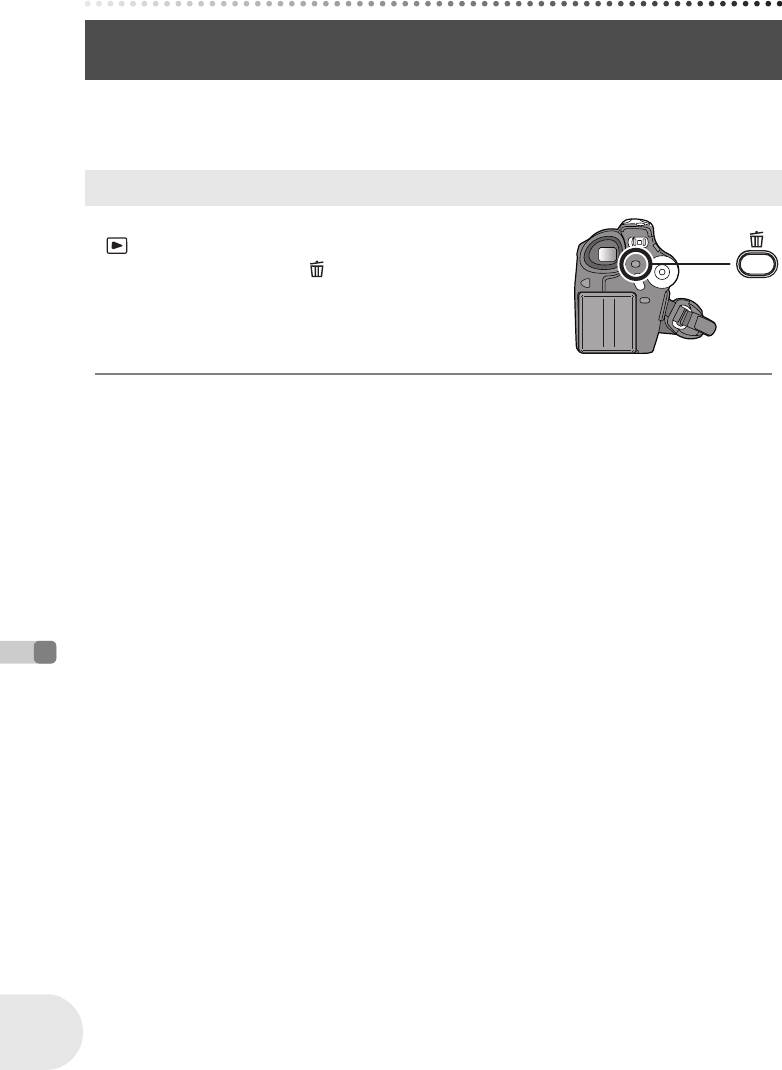
LSQT1051(RUS).book 64 ページ 2006年1月27日 金曜日 午後5時7分
Редактирование
Редактирование сцен
Редактирование сцен
Удаление сцен
Используется для удаления сцен, записанных на диски.
(RAM) (-RW‹VR›)
Удаленные сцены не могут быть восстановлены.
≥ Сцены, записанные на DVD-RW (формат Video) и DVD-R, не могут быть удалены.
Удаление сцен поочередно
¬Поверните переключатель режимов в положение
.
1 Нажмите на кнопку во время
воспроизведения.
2 При появлении подтверждения выберите [ДА], затем нажмите
джойстик.
Редактирование
64
LSQT1051
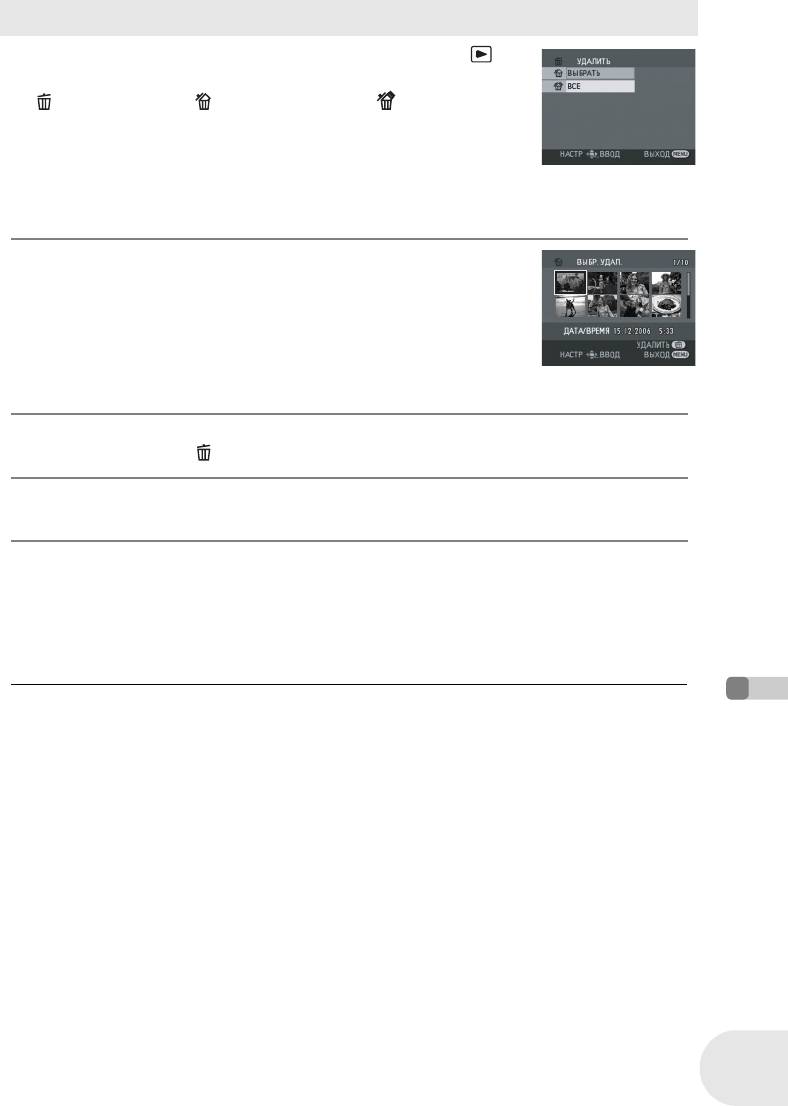
LSQT1051(RUS).book 65 ページ 2006年1月27日 金曜日 午後5時7分
Редактирование сцен
Удаление нескольких сцен при отображении пиктограмм
¬Поверните переключатель режимов в положение .
1 Нажмите кнопку MENU, затем выберите
[ УДАЛИТЬ] # [ ВЫБРАТЬ] или [ ВСЕ]
и нажмите джойстик.
≥ При выборе [ВСЕ] будут удалены следующие сцены. Перейдите
к шагу 4.
– Если [РЕЖ. ВОСПР] установлен на [СМОТР. ВСЕ]: все сцены на диске
– Если [РЕЖ. ВОСПР] установлен на [ПО ДАТЕ]: все сцены, выбранные по дате
2 (Только при выборе [ВЫБРАТЬ] в шаге 1)
Выберите сцену, которую необходимо удалить,
затем нажмите джойстик.
Выбранная сцена обозначается желтой рамкой.
≥ При повторном нажатии джойстика выбор сцены отменяется.
≥ Последовательно могут быть установлены до 8 сцен, отображаемых
на экране.
3 (Только при выборе [ВЫБРАТЬ] в шаге 1)
Нажмите кнопку .
4 При появлении подтверждения выберите [ДА], затем нажмите
джойстик.
(Только при выборе [ВЫБРАТЬ] в шаге 1)
Для продолжения удаления других сцен
Повторите шаги 2-4.
Для завершения редактирования
Нажмите кнопку MENU.
Редактирование
≥ Для удаления нежелаемой части сцены, сначала
≥ При удалении сцен используйте аккумулятор с
поделите сцену, а затем удалите ненужную
достаточным зарядом или адаптер переменного
часть. (l 66)
тока.
≥ В случае [ВСЕ] удаление может занять много
≥ Иногда невозможно удалить разделенные
времени, если на диске записано много сцен.
сцены. Объедините разделенные сцены, затем
≥ Не выключайте камеру во время удаления
удалите их.
файлов.
65
LSQT1051
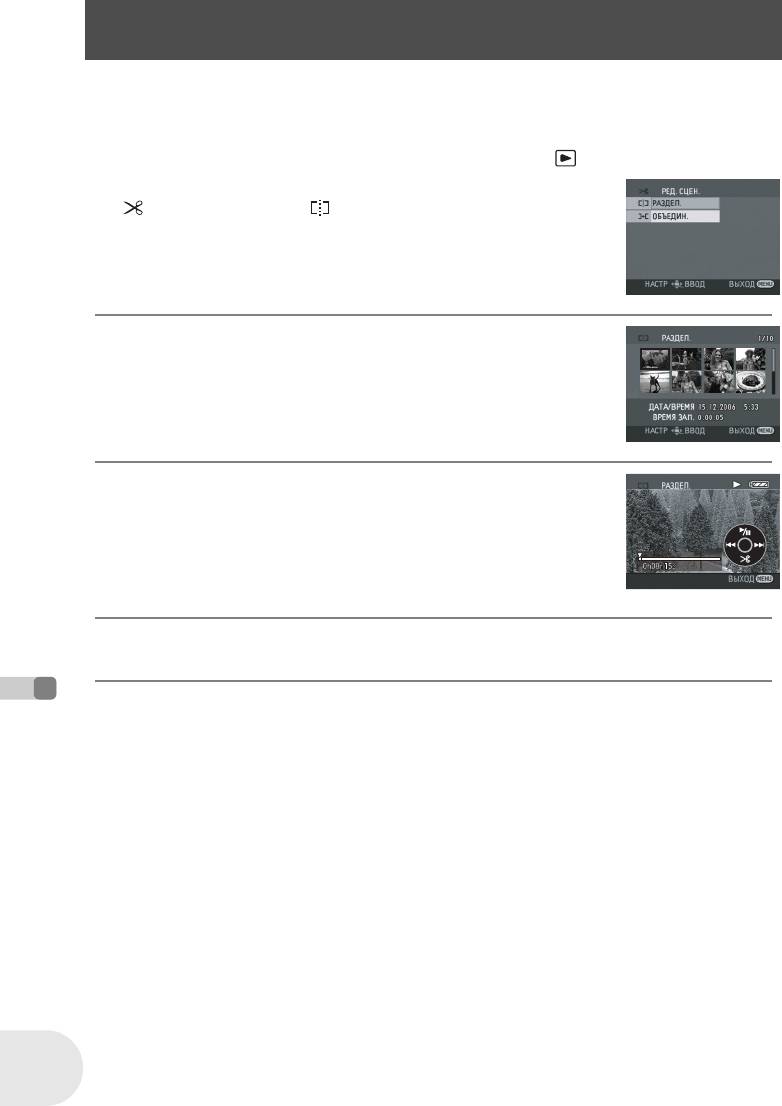
LSQT1051(RUS).book 66 ページ 2006年1月27日 金曜日 午後5時7分
Редактирование сцен
Разделение сцен
Используется для деления сцены на две части.
(RAM) (-RW‹VR›)
Для удаления нежелаемой части сцены, сначала поделите сцену, а затем удалите ненужную
часть.
¬Поверните переключатель режимов в положение .
1 Нажмите кнопку MENU, затем выберите
[ РЕД. СЦЕН.] # [ РАЗДЕЛ.] и нажмите
джойстик.
2 Выберите сцену, которую необходимо поделить,
затем нажмите джойстик.
Воспроизводится выбранная сцена.
3 При достижении места, где необходимо
разделить сцену, переместите джойстик вниз для
установки точки разделения.
≥ Использование функции медленного проигрывания или показа
записи по кадрам облегчает задачу поиска того места, в котором вы
хотите разделить сцену. (l 60)
4 При появлении подтверждения выберите [ДА], затем нажмите
Редактирование
джойстик.
Для продолжения разделения других сцен
Повторите шаги 2-4.
Для завершения редактирования
Нажмите кнопку MENU.
66
LSQT1051
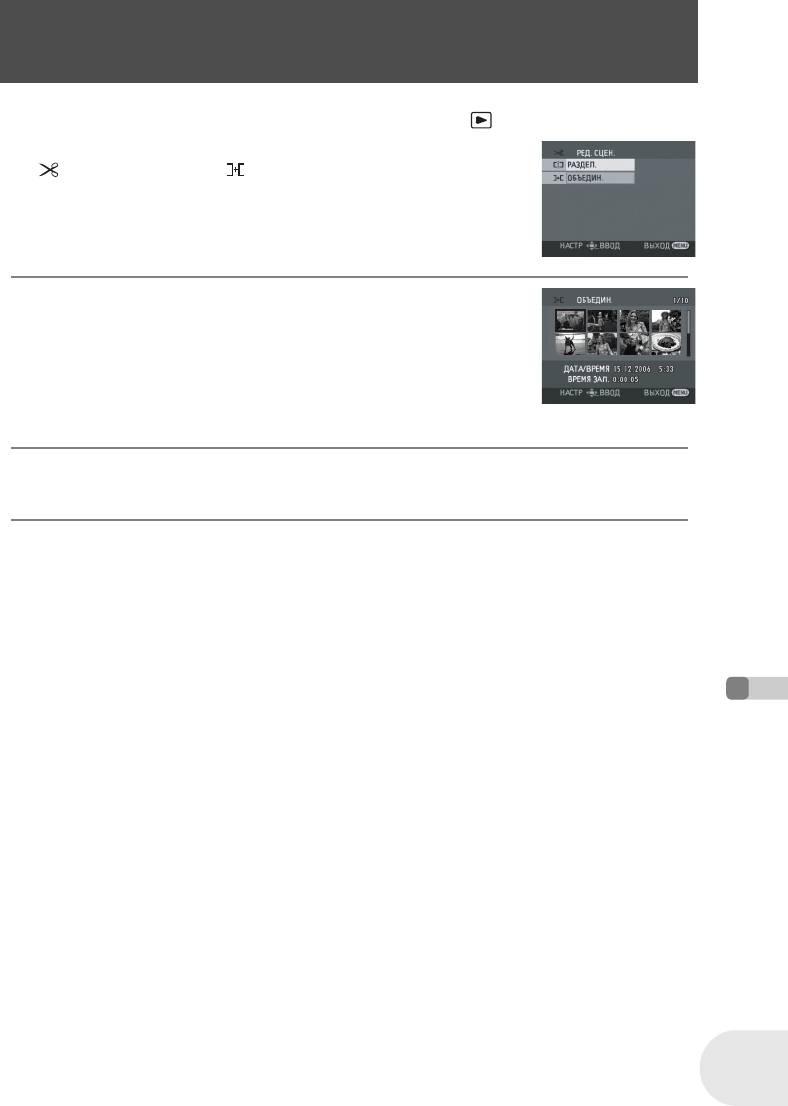
LSQT1051(RUS).book 67 ページ 2006年1月27日 金曜日 午後5時7分
Редактирование сцен
Объединение сцен
Данная функция используется только для объединения двух
последовательных сцен в одну.
(RAM) (-RW‹VR›)
¬Поверните переключатель режимов в положение .
1 Нажмите кнопку MENU, затем выберите
[ РЕД. СЦЕН.] # [ ОБЪЕДИН.] и нажмите
джойстик.
2 Выберите сцену, которую необходимо
объединить, затем нажмите джойстик.
≥ Объединяются выбранная и следующая за ней сцена.
≥ Если вы хотите объединить сцены, расположенные не рядом друг
с другом, или сцены с разными датами записи, сначала создайте
список воспроизведения, а затем объедините сцены в списке
воспроизведения.
(l 69, 74)
3 При появлении подтверждения выберите [ДА], затем нажмите
джойстик.
Для продолжения объединения других сцен
Повторите шаги 2-3.
Для завершения редактирования
Нажмите кнопку MENU.
Редактирование
67
LSQT1051
Оглавление
- DVD Video Camera
- Содержaниe
- Свойства
- Вспомогательные устройства
- Обозначение и обращение с деталями
- Диски и карты
- Электропитание
- Вставка и извлечение диска
- Вставка/извлечение карты SD
- Выбор режима
- Использование джойстика
- Переключение языка
- Использование экрана меню
- Установка даты и времени
- Настройка ЖКД/видоискателя
- Перед записью
- Съемка фильмов
- Съемка стоп-кадров
- Различные функции съемки
- Функции ручной съемки
- Воспроизведение фильмов
- Воспроизведение стоп-кадров
- Редактирование сцен
- Использование списков воспроизведения
- Редактирование стоп-кадров
- Форматирование дисков и карт
- Финализация диска
- Защита диска
- Отображение информации о диске
- С телевизором
- С DVD рекордером/плеером
- С видеомагнитофоном
- С принтером (PictBridge)
- Меню
- Обозначения
- Функции, которые не могут использоваться одновременно
- Часто задаваемые вопросы
- Поиск и устранение неисправностей
- На что необходимо обратить внимание при использовании
- Объяснение терминов
- Технические характеристики



